Puteți să importați și să efectuați conversia anchetelor sau testelor existente Word sau PDF, pe unitatea de hard disk locală, direct în Microsoft Forms. De asemenea, puteți să revizuiți și să editați formularul sau testul în Microsoft Forms înainte de a-l trimite.
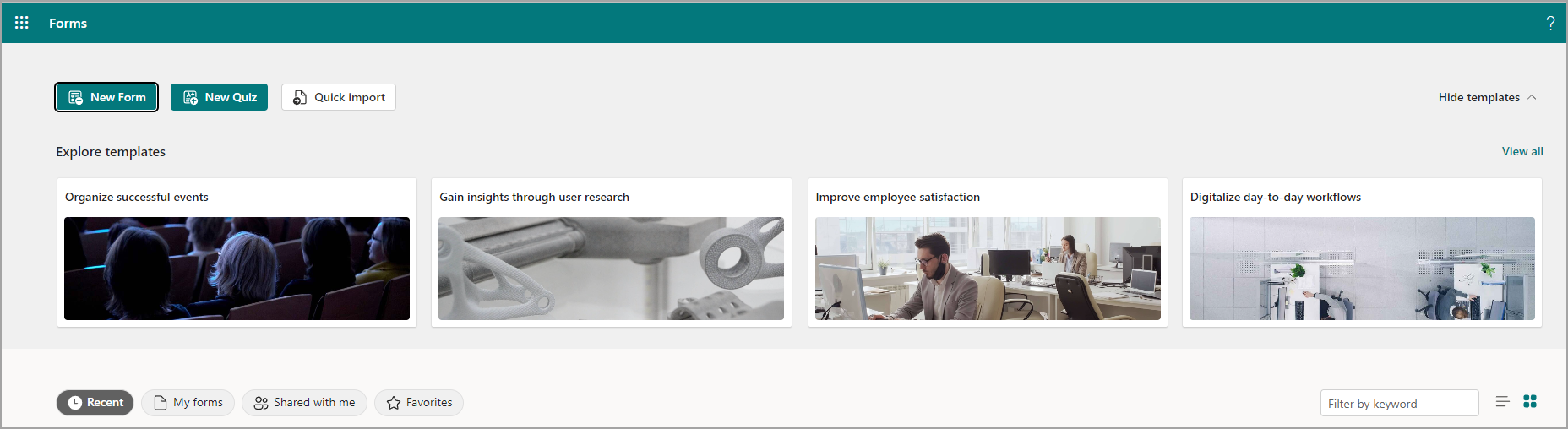
Încercați!
Importul unui fișier
-
Începeți de la forms.office.com.
-
Selectați Import rapid> Încărcare de pe acest dispozitiv.
-
Selectați un formular sau test Word sau PDF pe unitatea de hard disk.
Note:
-
Limita de dimensiune a fișierului este de 10 MB.
-
Selectați Vedeți instrucțiunile de import pentru a vizualiza sfaturile pentru obținerea celor mai bune rezultate de import.
-
Noul formular este salvat automat sub Formulare recente și/sau Formularele mele cu același titlu ca cel al formularului original.
-
Această caracteristică nu este disponibilă pentru nori guvernamentali din SUA.
-
-
Selectați Formular sau Test.
-
Pentru a importa alt formular sau test, selectați Importați altul.
Revizuirea și editarea unui formular importat
Note: După ce fișierul a fost convertit cu succes într-un formular, utilizatorii pot revizui formularul pe baza sugestiilor de feedback pentru a verifica rezultatele conversiei. Există 3 tipuri de feedback sugerat pentru a verifica:
-
Conținut lipsă: Este posibil ca o parte din conținutul din documentele originale să lipsească din formularele convertite.
-
Rezultat incert al conversiei: Conversie cu un nivel scăzut de încredere care necesită atenția și revizuirea utilizatorilor.
-
Tip de întrebare neacceptat: sunt acceptate doar întrebările cu mai multe opțiuni și întrebarea cu text deschis.
-
Când testul a fost convertit cu succes, selectați Începeți revizuirea.
-
Revizuiți mesajele care se afișează.
-
Dacă există un element identificat care trebuie rezolvat din procesul de import, selectați problema evidențiată, rezolvați problema și selectați Rezolvat.
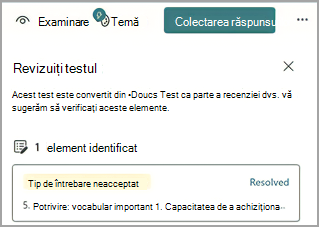
-
Pentru a adăuga răspunsuri corecte și a indica valori la un test, selectați adăugați răspunsuri corecte și valori punct.
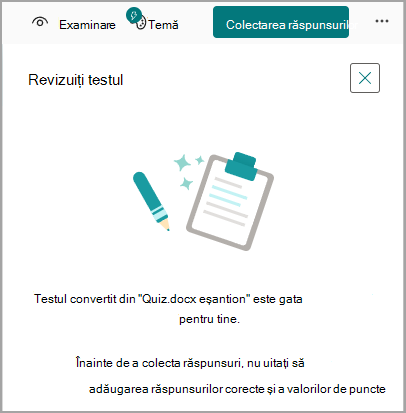
Întrebări frecvente
Ce tipuri de întrebări pot fi utilizate pentru a efectua conversia Word de PDF în Formulare?
Importul rapid al formularelor acceptă în prezent conversia titlurilor și subtitrării, a întrebărilor cu mai multe opțiuni și a întrebărilor cu text deschis.
Există o modalitate de a obține cea mai bună calitate posibilă pentru conversii?
Da. Puteți asigura cea mai bună calitate posibilă a conversiei din fișierul original, efectuând următoarele:
-
Aranjați conținutul pe verticală în linie cu titlul și titlul secțiunii.
-
Asigurați-vă că opțiunile pentru întrebări și răspunsuri sunt separate clar.
-
Eliminați figuri sau ecuații complexe.
-
Consultați Instrucțiuni de import (disponibilă selectând Vedeți instrucțiunile de import pe pagina de import).
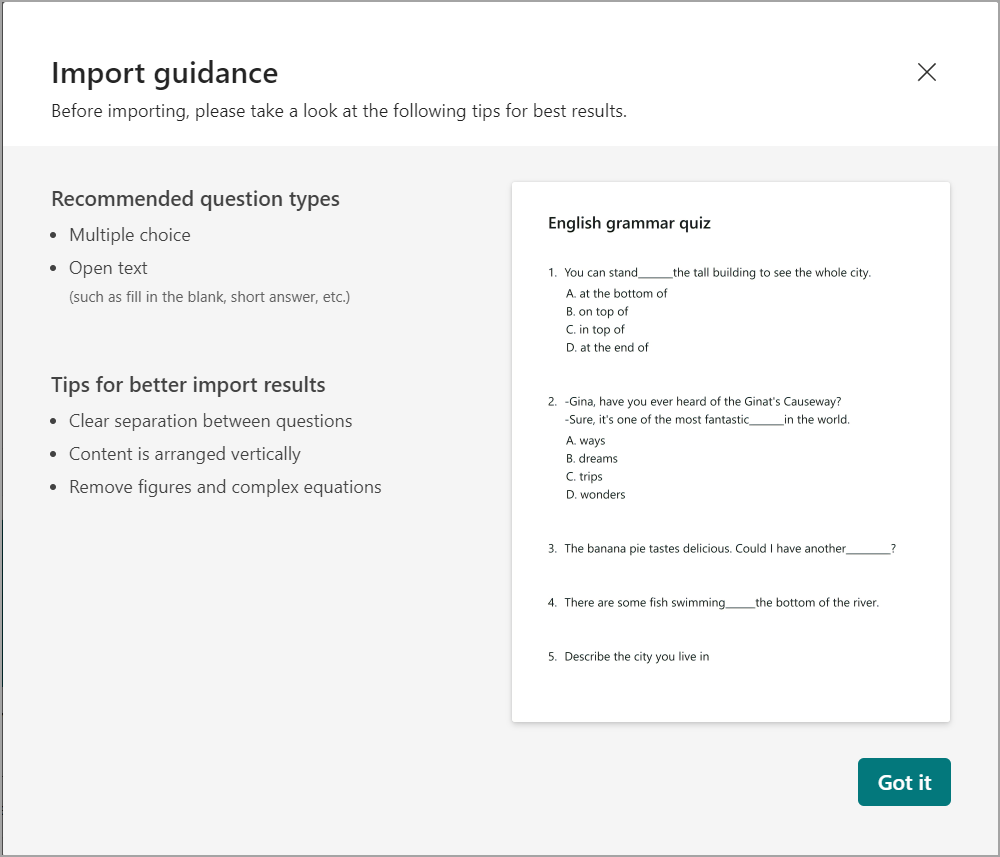
Importul rapid Forms acceptă simboluri sau ecuații?
Sunt acceptate doar operații matematice simple cu numere și simboluri de bază. Simbolurile matematice/de fizică complexe sau ecuațiile nu sunt acceptate.
Importul rapid Forms acceptă întrebări care utilizează potriviri sau întrebări cu mai multe spații libere?
Nu. Întrebărilor care utilizează potriviri sau întrebări cu mai multe spații libere li se efectuează conversia pentru a deschide întrebări text.
Ce limbi sunt acceptate în importul rapid Formulare?
Toate limbile pe care Microsoft Forms le acceptă sunt acceptate în conversia formularului/testului; totuși, limba engleză are o conversie mai precisă comparativ cu conversia în alte limbi.
Pot importa/încărca un Word sau PDF din SharePoint Online și/sau OneDrive pentru business?
Nu, puteți importa doar un formular/test Word sau PDF de pe unitatea de hard disk locală. Capacitatea de a importa un fișier Word sau PDF din SharePoint Online și OneDrive pentru business se află în foaia de parcurs fără ETA în acest moment.
Notă: Furnizați feedback despre rezultatele fișierului importat, cu 










